JAKARTA - Cara mengembalikan file yang terhapus kerap jadi pertanyaan saat dokumen penting terhapus dari laptop, komputer, tablet, atau ponsel.
Di tengah kemajuan teknologi yang kian pesat, perangkat-perangkat ini sudah menjadi bagian tak terpisahkan dari kehidupan sehari-hari.
Hampir seluruh aktivitas, baik untuk keperluan pribadi maupun profesional, dilakukan melalui perangkat tersebut dan tentunya memerlukan ruang penyimpanan untuk menyimpan berbagai jenis file, mulai dari dokumen kerja, foto, audio, hingga video.
Meski begitu, kejadian tak terduga seperti file penting yang terhapus tanpa sengaja bisa saja terjadi kapan pun. Ada kalanya kita secara tidak sadar menghapus file yang kemudian ternyata masih dibutuhkan.
Situasi seperti ini tentu membuat kita panik dan bertanya-tanya apakah file tersebut masih bisa dikembalikan seperti semula.
Kabar baiknya, sebagian besar kasus kehilangan data sebenarnya masih bisa diatasi. Dalam pembahasan ini, kamu akan menemukan penjelasan mengenai langkah-langkah yang bisa dilakukan untuk memulihkan file yang sudah terhapus.
Proses ini bisa diterapkan pada berbagai perangkat, khususnya laptop atau komputer, di mana kemungkinan file masih tersimpan di recycle bin atau dapat dipulihkan dengan bantuan aplikasi pemulihan data.
Jadi, jika kamu sedang menghadapi masalah ini, jangan langsung panik. Masih ada peluang untuk mengembalikan file yang hilang selama kamu tahu langkah-langkah yang tepat.
Untuk itu, penting memahami cara mengembalikan file yang terhapus agar data pentingmu bisa kembali digunakan sebagaimana mestinya.
Cara Mengembalikan File yang Terhapus di Laptop atau Komputer
Banyak aktivitas yang biasa dilakukan melalui laptop, termasuk menyimpan dan mencadangkan berbagai data penting. Hal ini wajar karena kapasitas penyimpanan pada laptop atau komputer umumnya lebih besar dibandingkan perangkat lainnya.
Namun, ada kalanya file yang telah disimpan justru terhapus secara tidak sengaja, padahal data tersebut sangat dibutuhkan. Jika mengalami hal seperti ini, tidak perlu panik. Coba tenangkan diri terlebih dahulu.
Berikut ini beberapa tips dan cara mengembalikan file yang terhapus di laptop agar data pentingmu bisa kembali seperti semula.
Memanfaatkan Recycle Bin
Pernahkah kamu mendengar tentang fitur bernama Recycle Bin? Ini merupakan metode paling awal dan paling umum digunakan ketika seseorang kehilangan file dari laptop atau komputer.
Ketika sebuah file dihapus, sebenarnya data tersebut belum benar-benar hilang dari perangkat.
Sebagai gantinya, file akan dipindahkan terlebih dahulu ke tempat penampungan sementara yang disebut Recycle Bin, dan masih bisa dikembalikan ke lokasi penyimpanan semula.
Sebagian besar laptop maupun komputer dilengkapi dengan Recycle Bin, dan biasanya ikon berbentuk keranjang berwarna putih ini langsung tersedia di layar utama desktop.
Ikon ini cukup mudah dikenali karena tampilannya khas dan sudah menjadi bagian standar sistem operasi. Bagaimana cara mengakses dan memulihkan file dari Recycle Bin?
- Langkah awal yang perlu dilakukan adalah menemukan dan mengklik ikon Recycle Bin yang berada di desktop.
- Jika tidak muncul di desktop, kamu bisa mencarinya secara manual melalui kolom pencarian dengan mengetikkan nama Recycle Bin.
- Setelah ditemukan, klik ikon tersebut untuk membukanya.
- Begitu masuk ke dalam Recycle Bin, carilah dokumen atau file yang ingin kamu pulihkan.
- Jika sudah ditemukan, klik kanan pada file tersebut dan pilih opsi “Restore.”
- File tersebut akan otomatis dikembalikan ke lokasi penyimpanan awal dan bisa langsung digunakan kembali.
Cukup sederhana, bukan? Dengan mengecek Recycle Bin terlebih dahulu, kamu bisa mengetahui apakah file yang dicari masih tersimpan di sana.
Jika iya, berarti kamu cukup beruntung karena proses pemulihannya sangat cepat dan mudah tanpa perlu bantuan aplikasi tambahan.
Melalui File Manager
Alternatif lain yang bisa kamu coba untuk mengembalikan data yang sudah terhapus adalah dengan menggunakan File Manager atau yang juga dikenal sebagai File Explorer.
Fitur ini memiliki peran penting dalam membantu menemukan kembali file yang hilang, terutama jika sebelumnya sudah pernah dilakukan pencadangan data. Berikut ini tahapan yang perlu kamu lakukan:
- Pertama, buka menu Start yang ada di perangkatmu.
- Setelah itu, masuk ke bagian Control Panel.
- Di dalam Control Panel, pilih menu System and Maintenance, lalu lanjutkan dengan memilih opsi Backup and Restore.
- Setelah proses tersebut dilakukan, sistem akan menampilkan daftar file dalam bentuk thumbnail. Di sinilah kamu bisa mulai mencari file yang ingin dipulihkan.
- Jika file yang kamu cari sudah ditemukan, tinggal klik opsi “Restore.” File tersebut akan otomatis dikembalikan ke tempat penyimpanan asalnya dan bisa digunakan seperti semula.
Memanfaatkan Command Prompt (CMD)
Apabila file yang kamu cari tidak lagi berada di Recycle Bin dan juga tidak tampak di penyimpanan perangkat, masih ada metode lain yang bisa digunakan, yakni dengan bantuan Command Prompt atau lebih dikenal sebagai CMD.
Berbeda dengan Recycle Bin yang ikonnya langsung terlihat di desktop, CMD umumnya tidak muncul secara langsung, sehingga perlu dicari terlebih dahulu. Langkah-langkahnya sebagai berikut:
- Buka kolom pencarian dan ketikkan “cmd.”
- Setelah muncul Command Prompt, klik kanan pada ikon tersebut lalu pilih opsi "Run as Administrator" agar CMD berjalan dengan akses penuh.
- Jika jendela CMD sudah terbuka, masukkan perintah chkdsk X:/f, lalu ganti huruf X dengan nama drive tempat file yang hilang sebelumnya tersimpan.
- Selanjutnya, ketik perintah ATTRIB -H -R -S /S /D X:*.* dan kembali ubah huruf X sesuai dengan lokasi folder tempat file itu berada.
- Setelah perintah dijalankan, sistem akan otomatis mulai memproses pemulihan data dari folder tersebut.
Penting untuk diingat, selama proses pemulihan berlangsung, jangan melakukan aktivitas lain seperti menyimpan data baru, memindahkan folder, atau menghapus file lain.
Hal ini bisa mengganggu proses pemulihan karena file lama yang sedang dipulihkan berisiko tertimpa oleh file baru, membuatnya jauh lebih sulit ditemukan kembali.
Menggunakan Bantuan Aplikasi Recuva
Jika pendekatan sebelumnya belum berhasil mengembalikan data yang hilang, kamu bisa mencoba bantuan dari perangkat lunak bernama Recuva.
Ini adalah aplikasi populer yang dirancang khusus untuk mengembalikan file yang terhapus dari berbagai jenis penyimpanan.
Meskipun tersedia versi berbayar, kamu tetap bisa menggunakan fitur utamanya secara gratis untuk melakukan proses pemulihan. Berikut langkah penggunaannya:
- Unduh dan pasang aplikasi Recuva terlebih dahulu.
- Setelah proses instalasi selesai, buka aplikasinya dan pilih lokasi atau folder tempat file yang sebelumnya berada.
- Lanjutkan dengan mengklik opsi "Scan" agar Recuva bisa mulai memindai lokasi tersebut.
- Setelah proses pemindaian selesai, aplikasi akan menampilkan daftar file yang berhasil ditemukan.
- Cari file yang kamu inginkan dan beri tanda centang pada kotak di samping nama file tersebut.
- Setelah itu, klik tombol “Recover” dan file yang sebelumnya hilang akan kembali tersedia di penyimpananmu.
Cara Memulihkan atau Mengembalikan Data yang sudah Hilang atau Handphone
1. Cara Mengembalikan Data yang Terhapus di HP OPPO
Jika kamu menggunakan perangkat OPPO dan kehilangan file penting, kamu bisa mencoba metode pemulihan menggunakan aplikasi bernama OPPO Freeware Hardware.
Namun, aplikasi ini tidak diinstal di handphone, melainkan pada laptop atau komputer yang akan digunakan sebagai alat bantu untuk mengembalikan data. Langkah-langkahnya sebagai berikut:
- Pertama, unduh dan pasang aplikasi OPPO Freeware Hardware di laptop atau PC milikmu.
- Setelah terpasang, sambungkan ponsel OPPO ke laptop dengan menggunakan kabel data.
- Saat notifikasi koneksi muncul di layar HP, pilih mode “Transfer File” agar perangkat bisa diakses dari komputer.
- Nantinya, penyimpanan internal dari ponsel OPPO akan muncul di jendela Windows Explorer.
- Buka aplikasi OPPO Freeware Hardware yang telah diinstal, lalu pilih drive penyimpanan yang mewakili HP kamu.
- Secara otomatis, file-file yang sebelumnya sudah terhapus akan muncul. Kamu tinggal mencentang file yang ingin dikembalikan, lalu klik opsi pemulihan agar data tersebut bisa digunakan kembali.
2. Mengembalikan File yang Terhapus di HP Xiaomi
Bagi pengguna Xiaomi, proses pemulihan data bisa dilakukan dengan lebih mudah, terutama jika kamu sudah mengaktifkan layanan MI Cloud, karena sistem akan secara otomatis mencadangkan file ke penyimpanan cloud tersebut.
a. Pemulihan Tanpa Aplikasi Tambahan
Jika MI Cloud sudah aktif, kamu bisa mengembalikan data yang terhapus langsung dari sistem galeri tanpa perlu aplikasi pihak ketiga. Berikut cara melakukannya:
- Buka aplikasi Galeri di HP Xiaomi kamu.
- Tekan ikon tiga titik di pojok kanan atas untuk membuka menu tambahan.
- Pilih opsi “Tempat Sampah” yang muncul di daftar menu.
- Di sana, kamu akan menemukan file yang sempat dihapus. Cukup pilih file yang ingin dikembalikan, lalu tekan “Pulihkan” untuk mengembalikan file tersebut ke lokasi semula.
b. Pemulihan Menggunakan Aplikasi Pihak Ketiga
Jika kamu belum pernah mendaftar atau mengaktifkan MI Cloud, kamu tetap bisa mengembalikan file dengan bantuan aplikasi. Salah satu yang bisa digunakan adalah DiskDigger. Langkah-langkahnya:
- Unduh aplikasi “DiskDigger Photo Recovery” dari Play Store.
- Setelah diinstal, buka aplikasinya dan jalankan proses pemindaian pada penyimpanan ponselmu.
- Setelah hasil pemindaian keluar, pilih file yang ingin kamu pulihkan.
- Tekan tombol “Save” untuk menyimpan kembali file yang terhapus, dan file tersebut akan langsung kembali tersedia di perangkatmu.
3. Cara Mengembalikan Data yang Hilang di HP Samsung
Layaknya Xiaomi dengan layanan MI Cloud-nya, Samsung juga memiliki layanan pencadangan data yang disebut Samsung Cloud Backup.
Dengan fitur ini, pengguna bisa melakukan pencadangan sekaligus pemulihan data pada perangkat Samsung mereka.
Namun, penting untuk diperhatikan bahwa tidak semua jenis file bisa dipulihkan, karena Samsung Cloud umumnya hanya menyimpan file seperti foto.
Selain itu, pemulihan hanya bisa dilakukan jika file sebelumnya telah tersinkronisasi dengan akun Samsung Cloud.
Bagi pengguna yang belum mengaktifkan layanan Samsung Cloud, alternatif lain adalah dengan menggunakan aplikasi pihak ketiga.
Salah satu yang bisa digunakan adalah “Undeleter Recover File,” yang tersedia secara gratis di Play Store dan cukup efektif untuk mengembalikan file yang terhapus. Berikut panduan langkah-langkahnya:
- Pertama, unduh dan pasang aplikasi “Undeleter Recover File” melalui Google Play Store di perangkat Samsung kamu.
- Setelah terinstal, jalankan aplikasinya dan lakukan proses pemindaian. Kamu bisa memilih antara metode Journal Scan atau Deep Scan sesuai kebutuhan.
- Jika proses pemindaian selesai, aplikasi akan menampilkan daftar file yang telah terhapus sebelumnya.
- Pilih file yang ingin kamu pulihkan, lalu tekan tombol “Simpan.” File yang dipilih akan dikembalikan dan bisa digunakan kembali seperti semula.
4. Cara Mengembalikan Data yang Terhapus di iPhone
Sama halnya dengan perangkat Xiaomi dan Samsung yang memiliki sistem pencadangan masing-masing, iPhone juga dilengkapi dengan layanan cadangan data bernama iCloud.
Aplikasi ini dibuat khusus untuk pengguna iPhone agar data mereka dapat dicadangkan dan dipulihkan kapan saja dibutuhkan.
Namun, sebelum melakukan proses pemulihan, pastikan terlebih dahulu bahwa data yang kamu cari memang sudah dicadangkan di iCloud. Berikut ini langkah-langkah untuk memulihkan data melalui iCloud:
- Pastikan bahwa iPhone kamu sudah terhubung dan tersinkronisasi dengan layanan iCloud, serta fitur backup sudah diaktifkan.
- Kemudian, masuklah ke akun iCloud melalui perangkat komputer atau laptop.
- Setelah berhasil masuk, buka bagian pengaturan dan cari menu “Advanced.”
- Di bagian ini, akan muncul tiga pilihan utama yaitu: Restore Files (untuk file), Restore Contacts (untuk kontak), dan Restore Calendar (untuk kalender).
- Pilih opsi sesuai jenis data yang ingin kamu pulihkan. Lalu proses restore akan berjalan, dan setelah selesai kamu bisa menyimpan kembali data tersebut ke perangkat.
Sebagai penutup, itulah beberapa cara mengembalikan file yang terhapus yang bisa kamu coba, semoga membantu dan file pentingmu bisa dipulihkan kembali tanpa masalah.

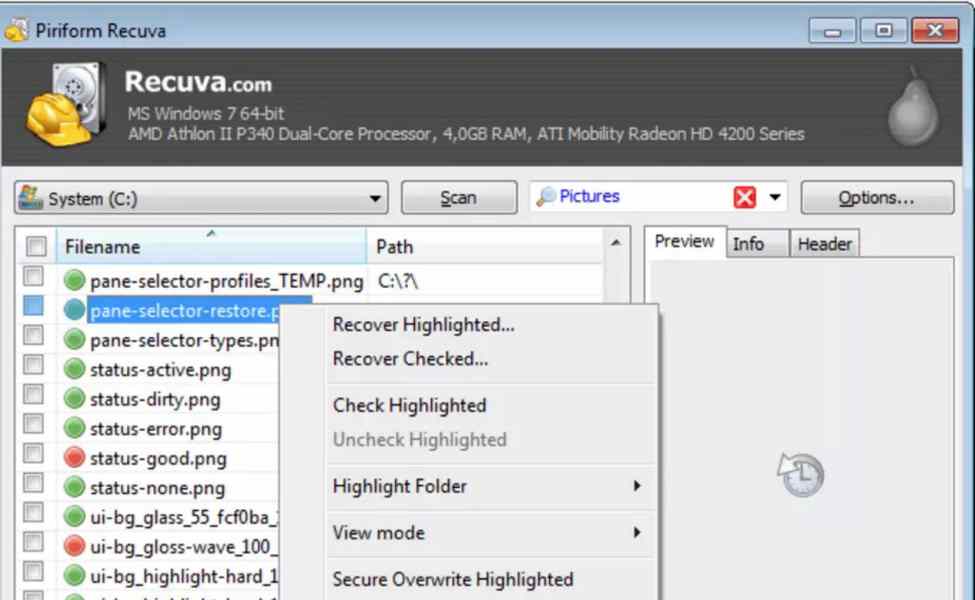

.jpg)








